Jak wysłać wiadomość e-mail z programu Excel za pomocą funkcji hiperłącza mailto?
W programie Excel możesz użyć funkcji hiperłącza mailto, aby utworzyć wiadomość e-mail z programu Excel. Wiadomość e-mail utworzona za pomocą hiperłącza mailto zawiera adres e-mail odbiorcy, temat i treść. W tym artykule pokażemy, jak wysyłać wiadomości e-mail z programu Excel za pomocą funkcji hiperłącza mailto.
Wysyłaj wiadomości e-mail z programu Excel z funkcją hiperłącza
Wysyłaj wiadomości e-mail z programu Excel z funkcją hiperłącza
Łatwo wysyłaj wiadomości e-mail przez Outlooka na podstawie utworzonej listy mailingowej za pomocą Kutools for Excel
Wysyłaj wiadomości e-mail z programu Excel z funkcją hiperłącza
W tej sekcji pokażę, jak bezpośrednio utworzyć hiperłącze mailto w programie Excel. Wykonaj następujące czynności.
1. Najpierw musisz osobno wprowadzić adres odbiorcy, temat i treść wiadomości e-mail w komórkach B1, B2 i B3. Zobacz zrzut ekranu.

2. Wybierz pustą komórkę, w której ma znajdować się hiperłącze mailto, na przykład komórkę B4.
3. Skopiuj i wklej funkcję hiperłącza = HIPERŁĄCZE ("mailto:" & B1 & "? Subject =" & B2 & "& body =" & B3, "Tekst łączący") do paska formuły wybranej komórki, a następnie naciśnij klawisz Wchodzę klawisz.

Note: We wzorze B1, B2 i B3 zawierają adres odbiorcy, temat i treść wiadomości e-mail; a „Tekst linku” to wyświetlany tekst tego hiperłącza. Możesz je zmieniać według potrzeb.
Odtąd po kliknięciu hiperłącza mailto wiadomość e-mail programu Outlook zostanie utworzona automatycznie z określonym odbiorcą, tematem i treścią. Zobacz zrzut ekranu:

Wysyłaj wiadomości e-mail z programu Excel z funkcją hiperłącza
Ponieważ liczba znaków powyższej metody jest ograniczona, tutaj przedstawiam inną metodę tworzenia hiperłącza mailto w programie Excel.
1. Wybierz komórkę, do której chcesz utworzyć hiperłącze mailto.
2. kliknij wstawka > Hiperłącze. Zobacz zrzut ekranu:

3. w Wstaw łącze w oknie dialogowym, musisz:
1). Kliknij E-mail Link szkło;
2). Wpisz adres e-mail odbiorcy w E-mail pudełko;
3). w Temat w okienku wpisz temat wiadomości e-mail, po wpisaniu tematu wiadomości wprowadź & body = treść wiadomości e-mail;
Na przykład, jeśli temat wiadomości e-mail to „temat wiadomości e-mail”, a treść wiadomości to „treść wiadomości e-mail”, wprowadź temat wiadomości e-mail & body = treść wiadomości e-mail do Temat pudełko.
4). Kliknij OK przycisk. Zobacz zrzut ekranu:
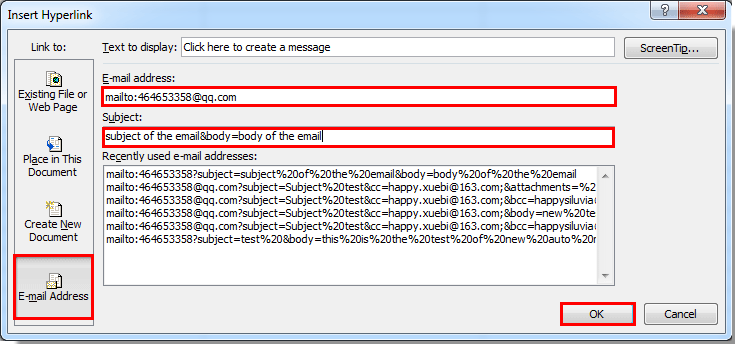
Następnie tworzony jest hiperłącze mailto. Kliknij go, e-mail programu Outlook zostanie utworzony z wymienionym adresem, tematem i treścią wszystkich określonych odbiorców.
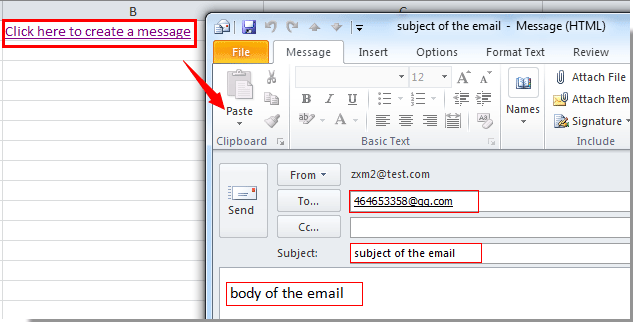
Łatwo wysyłaj wiadomości e-mail przez Outlooka na podstawie utworzonej listy mailingowej za pomocą Kutools for Excel
Ta sekcja zaleci rozszerzenie Wysyłać emaile użyteczność Kutools dla programu Excel. Za pomocą tego narzędzia możesz łatwo wysyłać wiadomości e-mail z określoną listą adresową utworzoną w programie Excel. Wykonaj następujące czynności.
Przed złożeniem wniosku Kutools dla programu ExcelProszę pobierz i zainstaluj najpierw.
1. Po pierwsze, musisz utworzyć listę mailingową, której potrzebujesz w programie Excel. Kliknij Kutools Plus > Utwórz listę mailingową. Zobacz zrzut ekranu:

2. w Utwórz listę mailingową w oknie dialogowym, zaznacz pola, które musisz uwzględnić w wiadomości e-mail w obu Kolumny dla listy mailingowej i Dołącz pliki Sekcje. Określ lokalizację, w której chcesz umieścić utworzoną listę mailingową, a następnie kliknij Stwórz przycisk. Zobacz zrzut ekranu:

3. Teraz tworzona jest przykładowa lista mailingowa. Wypełnij odpowiednie pola potrzebną treścią, jak pokazano na poniższym zrzucie ekranu:

4. Zaznacz całą listę wysyłkową, a następnie kliknij Wysyłać emaile przycisk na wstążce. Zobacz zrzut ekranu:

5. w Wysyłać emaile w oknie dialogowym, możesz zobaczyć, że wszystkie pola są wypełnione odpowiednią zawartością listy mailingowej, utwórz treść wiadomości według potrzeb, zaznacz Wysyłaj e-maile przez Outlooka i na koniec kliknij Wyślij przycisk, aby wysłać wiadomość e-mail. Zobacz zrzut ekranu:

6. Następnie a Kutools dla programu Excel pojawi się okno dialogowe z informacją o wysłaniu wiadomości e-mail, kliknij przycisk OK i zamknij okno dialogowe Wyślij wiadomości e-mail.

Teraz możesz przejść do folderu Wyślij elementy programu Outlook, aby sprawdzić wysłaną wiadomość e-mail. Zobacz zrzut ekranu:

Jeśli chcesz mieć bezpłatną wersję próbną (30 dni) tego narzędzia, kliknij, aby go pobrać, a następnie przejdź do wykonania operacji zgodnie z powyższymi krokami.
Łatwo wysyłaj wiadomości e-mail przez Outlooka na podstawie utworzonej listy mailingowej w Excelu za pomocą Kutools for Excel
Podobne artykuły:
Najlepsze narzędzia biurowe
Zwiększ swoje umiejętności Excela dzięki Kutools for Excel i doświadcz wydajności jak nigdy dotąd. Kutools dla programu Excel oferuje ponad 300 zaawansowanych funkcji zwiększających produktywność i oszczędzających czas. Kliknij tutaj, aby uzyskać funkcję, której najbardziej potrzebujesz...

Karta Office wprowadza interfejs z zakładkami do pakietu Office i znacznie ułatwia pracę
- Włącz edycję i czytanie na kartach w programach Word, Excel, PowerPoint, Publisher, Access, Visio i Project.
- Otwieraj i twórz wiele dokumentów w nowych kartach tego samego okna, a nie w nowych oknach.
- Zwiększa produktywność o 50% i redukuje setki kliknięć myszką każdego dnia!
